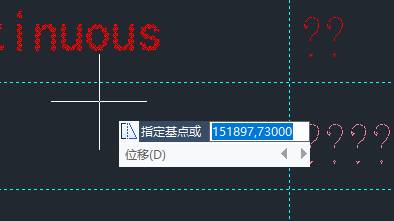
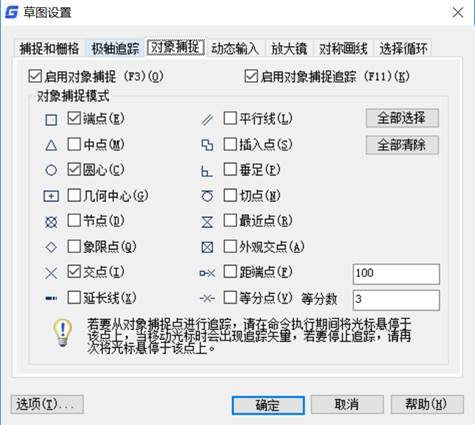
2019-06-26
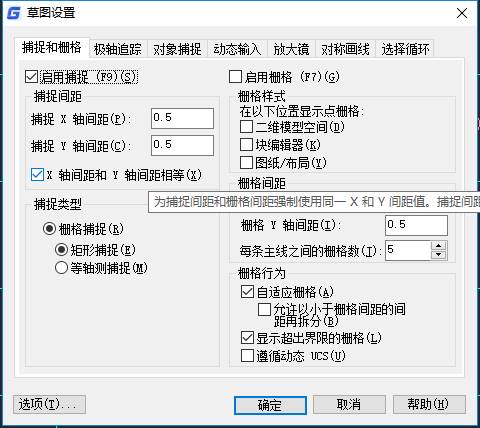
2019-05-16

2022-02-22

2022-01-04

2021-10-22

2021-09-28

2019-05-29

2023-11-09

2023-11-09

2023-11-09

2023-11-09

2023-11-08
